
OBSAH
- 1 Proč v počítači není zvuk - možné důvody
- 2 Co dělat, když v počítači se systémem Windows 7, 8, 10 není zvuk
- 3 Co dělat, když na notebooku není žádný zvuk
Proč v počítači není zvuk - možné důvody
Důvodů může být mnoho: nejběžnějších i poměrně složitých, které vyžadují dostatečně hluboké znalosti a zkušenosti k odstranění. Zvažme několik možností.
Selhání nastavení operačního systému
Proč v počítači se systémem Windows 7, 8, 10 není zvuk? Za prvé, bez ohledu na to, jak to může znít banálně, musíte zkontrolovat nastavenou hlasitost zvuku v systému. V prostředí Windows je za to zodpovědná ikona reproduktoru na pravé straně přihrádky. Posuvník lze nastavit na nejnižší úroveň nebo úplně deaktivovat. V druhém případě bude na ikonu umístěna červená ikona deaktivace.
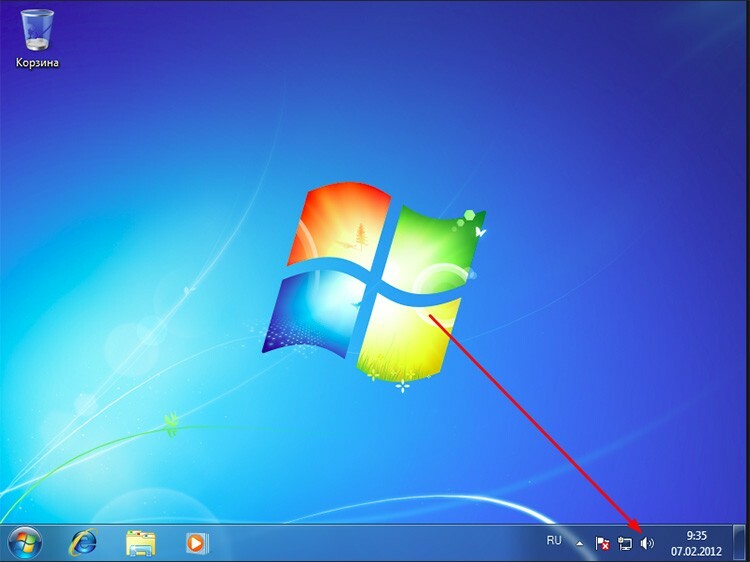
Na stejnou ikonu můžete kliknout pravým tlačítkem a vybrat „Otevřít směšovač hlasitosti“. Otevřené okno zobrazí několik možností pro úroveň hlasitosti. Včetně různých aplikací. Pro každého můžete nastavit vlastní. V našem případě stačí zkontrolovat, zda je nastaven na horní hranici.
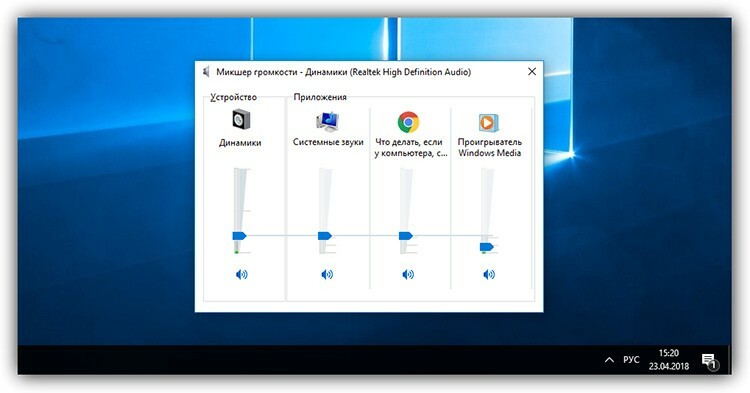
Někdy zvuk zmizí na počítačích s Windows 7, 8, 10 z důvodu úmyslného nebo náhodného odpojení přehrávacích zařízení. Můžete to znovu zkontrolovat na hlavním panelu systému kliknutím pravým tlačítkem na ikonu zvuku a výběrem „Zařízení pro přehrávání“. V okně by se měla objevit všechna možná zvuková zařízení. Například reproduktory by měly mít zelenou značku zaškrtnutí, což znamená, že jsou připraveni k použití.
Porucha zařízení pro přehrávání zvuku
Zařízení pro přehrávání zvuku mohou sama selhat. Například reproduktory mohou být vadné. Připojením ostatních k počítači zkontrolujte, zda je to možné. Pokud mají externí zařízení vlastní ovládání hlasitosti, pak by nebylo na škodu zkontrolovat, zda je nastaveno na minimum.
Poškození zvukové karty
Toto je pravděpodobně nejhorší scénář. S poškozenou zvukovou kartou nemůžete nic dělat. Pokud je vestavěný, musíte si koupit interní a nainstalovat jej. Pokud je interní, jednoduše ji vyměňte. Je nepravděpodobné, že byste mohli dělat něco vlastníma rukama, a je lepší použít tento přístup, pokud neexistují žádné další možnosti.
 Zvuková karta pro počítač - „uši a ústa“ počítače.Ve speciální publikaci našeho portálu vám podrobně řekneme, jak vybrat zvukovou kartu. Zjistíte, proč je to v počítači potřeba, hlavní typy zvukových karet a jak to připojit k počítači.
Zvuková karta pro počítač - „uši a ústa“ počítače.Ve speciální publikaci našeho portálu vám podrobně řekneme, jak vybrat zvukovou kartu. Zjistíte, proč je to v počítači potřeba, hlavní typy zvukových karet a jak to připojit k počítači.
Nesprávná činnost zvukového softwaru
Co dělat, když v počítači není zvuk kvůli nestabilním nebo chybějícím ovladačům? Obecně je taková situace poměrně vzácná a může nastat, pokud je do systému nainstalována nová zvuková karta nebo po poškození systémových souborů operačního systému. Zvuk zmizí nejčastěji na počítačích s Windows 7, 8, 10.
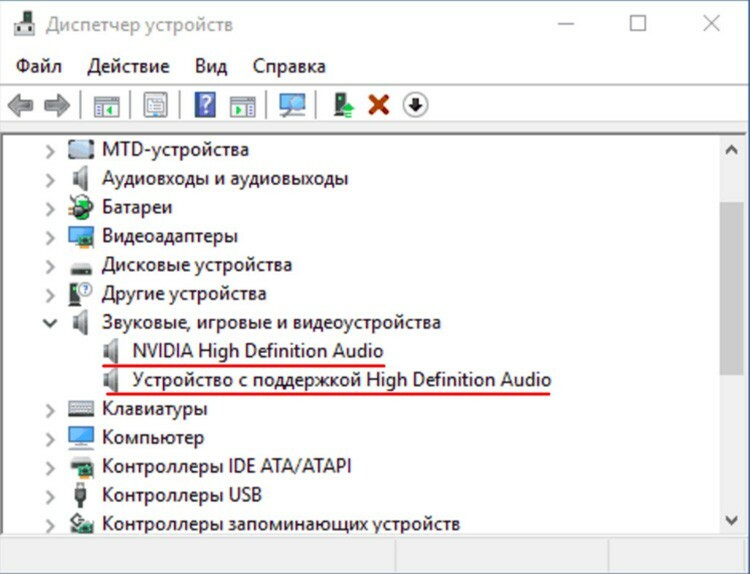
Nejprve musíte zjistit, zda bylo zařízení v systému identifikováno jako celek. Chcete-li to provést, přejděte do správce zařízení kliknutím pravým tlačítkem na ikonu „Tento počítač“. Pokud ovladače nejsou nainstalovány, bude seznam obsahovat položky se žlutou ikonou. Navíc samotný název zařízení je systému stále neznámý, takže název bude znít nějak takto: „Audio zařízení na sběrnici ...“. To znamená, že neexistují žádné ovladače a je třeba je nainstalovat. Ovladač může být jednoduše zastaralý a nesprávně vykonávat své funkce v aktualizovaném operačním systému. Chcete -li problém vyřešit, budete jej muset aktualizovat.
Co dělat, když v počítači se systémem Windows 7, 8, 10 není zvuk
Nyní můžeme hovořit o hlavních způsobech, jak eliminovat ztrátu zvuku v počítači. V závislosti na situaci lze některé z nich aplikovat bodově, nebo je můžete jednoduše projít všemi v naději, že některý z nich pomůže.
Jak povolit zvuk v počítači úpravou možností přehrávání zvuku
Nejjednodušší způsob již byl popsán na začátku článku. Kromě toho, že přehrávací zařízení musí mít zelenou značku zaškrtnutí, musí být také zapnuta. V takovém případě lze jakékoli zařízení ze seznamu deaktivovat nebo povolit. To lze použít jako test. K síťové kartě jsou například připojeny reproduktory a sluchátka. Pokud reproduktory nevykazují žádné známky života, můžete přepnout na sluchátka. Můžete tedy vypočítat, které ze zařízení je na vině za nedostatek zvuku.
Co dělat, když je zvuk v počítači ztracen v důsledku poškozených nebo nesprávně připojených výstupních zvukových zařízení
Každý konektor na zadní straně systémové jednotky je natřen vlastní barvou a označen vysvětlující ikonou. Stává se však, že uživatel stále zasune zástrčku na nesprávné místo. V důsledku toho není slyšet žádný zvuk. Před připojením reproduktorů k počítači byste se měli ujistit, že je tam zasunutá zástrčka. Zvukový výstup má obvykle zelenou barvu.

Pokud je zvukový výstup poškozen, je nepravděpodobné, že bude možné obnovit jeho výkon samostatně bez pájecích schopností a znalostí elektroniky. Proto budete muset změnit celou mapu.
Jak zkontrolovat, zda je povolena služba Windows Audio
Windows Audio Service je služba na pozadí, která směruje zvukové toky z aplikací a systému na zvukovou kartu. Ve skutečnosti jde o prostředníka mezi ovladačem a operačním systémem. Protože se jedná o službu, musí být vždy v aktivním režimu, to znamená, že musí být spuštěna. Jeho nouzové nebo plánované vypnutí může být hlavním důvodem ztráty zvuku v počítači. Proč je služba odpojena? Mohou to být viry, nestabilita systému, narušení integrity systémových souborů. A protože je služba také závislá, nelze ji spustit normálně. Z tohoto důvodu někdy není na internetu, nebo spíše v prohlížeči, žádný zvuk.
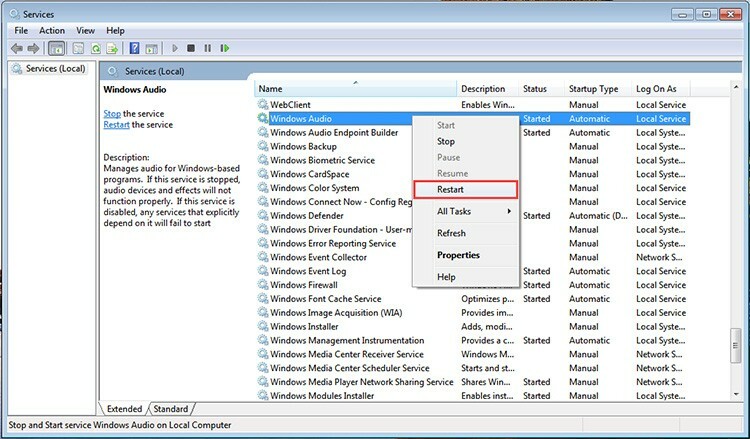
Chcete -li zkontrolovat, zda je povoleno, musíte do okna Spustit zadat services.msc, v seznamu vybrat Windows Audio a podívat se na jeho stav. Mělo by být v režimu „Běh“. Pokud ne, musíte na něj kliknout pravým tlačítkem a vybrat „Vlastnosti“. V okně je tlačítko "Spustit". Zde můžete také určit typ spuštění služby. Doporučeno je „Automaticky“.
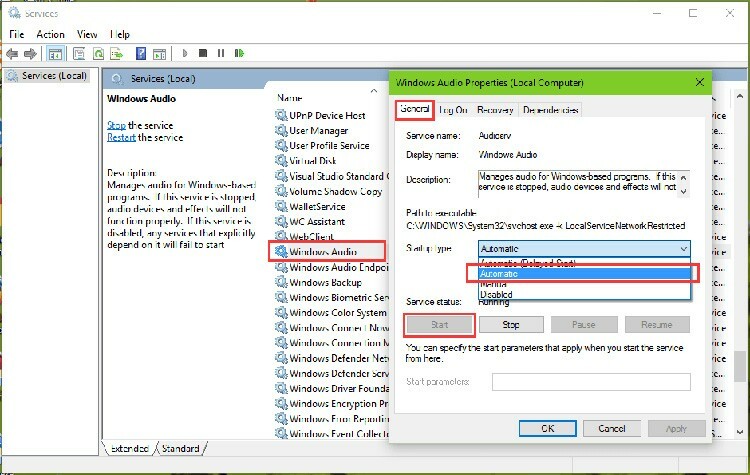
Jak obnovit zvuk v počítači přeinstalováním ovladačů a kodeků
Co dělat, když zvuk v počítači nefunguje kvůli ovladačům? Jak jsme řekli dříve, existují dva typy problémů s ovladači: buď na novém zařízení, nebo na již nainstalovaném. Jaký je rozdíl? V prvním případě možná nevíme, s jakým zařízením máme co do činění, takže bude obtížné hledat ovladače. Ve druhém víme, o jaké zařízení se jedná, můžeme na oficiálních stránkách najít ovladače, stáhnout je a bez problémů aktualizovat.

Nové neznámé zařízení můžete identifikovat podle jeho ID. Abychom to mohli udělat, musíme se znovu dostat do správce zařízení pomocí nabídky „Vlastnosti“, „Tento počítač“. Klikněte pravým tlačítkem na mapu zájmu, přejděte na vlastnosti a přejděte na kartu "Podrobnosti".

V rozevíracím seznamu vyberte „ID zařízení“. Zobrazí několik řádků, které můžete zkopírovat a vložit přímo do jakéhokoli vyhledávače. Nejlepší weby vám řeknou, o jaké zařízení se jedná, a dokonce vám poskytnou odkazy nebo samotné stahování. Nedoporučujeme však stahovat ovladače z neznámých webů. Jakmile zjistíte, která zvuková karta je před vámi, je lepší jít na oficiální webové stránky a hledat spolehlivý a čerstvý software. Mimochodem, rychlý způsob, jak zjistit, proč na vašem počítači není zvuk, je video. Stačí spustit jakékoli video lokálně nebo na internetu. Mnoho hráčů obsahuje vestavěné kodeky, takže pokud není slyšet žádný zvuk, můžete je okamžitě přerušit a vypořádat se s ovladači.
Jak obnovit zvuk v počítači úpravou nastavení systému BIOS
Pokud na PC není zvuk, může za to také BIOS. Toto je velmi vzácná situace a tohoto efektu můžete dosáhnout omylem změnou nastavení a jejich uložením. Tuto skutečnost můžete zkontrolovat v systému BIOS v sekci Konfigurace zařízení na palubě. Položka se může lišit systém od systému, ale s největší pravděpodobností to bude něco jako High Definition Audio. Jeho stav by měl být povolen.
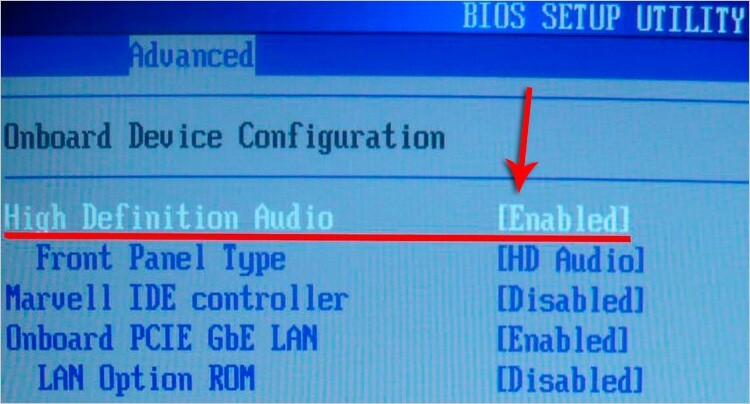
Jak nastavit zvuk v počítači se systémem Windows 7, 8, 10, pokud byl napaden viry
Viry velmi zřídka ovlivňují samotný systém reprodukce zvuku i samotný ovladač. Mohou poškodit soubory, které jsou potřebné jak pro stabilní provoz systému, tak pro zvukovou stopu. První věc, kterou musíte udělat, je zkontrolovat v operačním systému viry pomocí jakéhokoli dostupného antivirového programu.

Je lepší stáhnout si samostatný nástroj, jako je CureIt, a důkladně projít systém. Někdy bude nemožné obnovit systémové soubory, takže jediným východiskem je buď přeinstalovat systém, nebo jej obnovit. Ten bude fungovat, pokud uživatel provedl zálohy včas.
Co dělat, když na notebooku není žádný zvuk
Notebook se ve skutečnosti příliš neliší od počítače, pokud jde o řešení chybějícího zvuku. Pokud však lze problémy se softwarem vyřešit několika kliknutími, nelze problémy s hardwarem vyřešit pouhou výměnou karty. Výrobci gadgetů ale nespí a našlo se řešení - externí zvukové karty USB. V nejjednodušším případě je gadget něco jako flash disk s porty a konektory. Jednu stranu zasuneme do USB, do druhé zasuneme konektor z reproduktorů.

Stojí za zmínku, že mezi problémem neexistují žádné zásadní rozdíly, když v počítači se systémem Windows XP nebo 7 a deriváty není žádný zvuk. Všechny metody a důvody jsou stejné. Pokud znáte svůj vlastní jedinečný způsob, jak se vypořádat s takovým problémem, jako je nedostatek zvuku ve vašem počítači, podělte se o to v komentářích.



